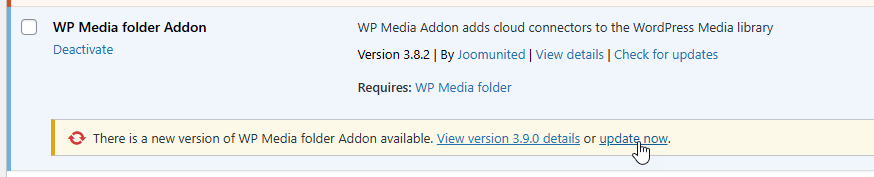Облако WP Media Folder : установка
1. Установите
Аддон WP Media Folder Cloud — это отдельный плагин, который необходимо активировать отдельно. Чтобы установить наш плагин, вам нужно либо использовать стандартный установщик WordPress, либо разархивировать плагин и поместить папку в /wp-content/plugin.
Затем нажмите « Активировать плагин» , чтобы увидеть WP Media Folder Cloud в боковом меню WordPress.
С этого момента, пожалуйста, обязательно войдите в свою учетную запись Joomunited, прежде чем использовать плагин.
2. Обновите плагин
Чтобы обновить WP Media Folder Cloud, вы можете использовать программу обновления WordPress по умолчанию. Вы также можете удалить его и установить новую версию из ZIP-файла, загруженного с сайта www.joomunited.com. В любом случае вы не потеряете контент, поскольку все хранится в базе данных.
Обязательно всегда используйте последнюю версию, чтобы избежать проблем с безопасностью и стабильностью.
Чтобы обновить платную версию, перейдите к плагинам> Установленный плагин , нажмите WP Media Folder Обновление » .
Затем, наконец, вы можете обновить все коммерческие плагины JOoomUnit, используя стандартный обновленный WordPress.